Tutorial Membuat Jaringan sederhana menggunakan Cisco Packet Tracer
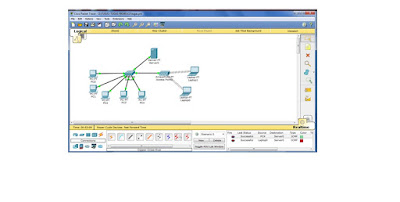 |
| Tutorial membuat jaringan sederhana |
Tutorial Membuat jaringan sederhana menggunakan Cisco Packet Tracer :
Selamat malam.. sekarang ini saya akan membagikan ilmu baru
mengenai Jaringan.. tau kan jaringan itu apa.. ? jaringan itu adalah sebuah
sistem operasi yang terdiri dari sejumlah perangkat komputer dan perangkat
jaringan lainnya yang kerjanya bersama-sama menghubungkan titik yang satu
dengan lainnya dengan atau tanpa menggunakan kabel. Okey jaringan yang akan
saya bahas sekarang ini adalah jaringan yang berbasis simulasi jaringan
menggunakan program cisco packet tracer..
Sudah tau belum apa itu packet cisco tracer? Kalau belum tau
saya akan bahas ya.. packet cisco tracer adalah suatu simulator yang memiliki
banyak alat-alat jaringan cisco yang sering di pakai untuk alat media
pembelajaran atau media pelatihan atau juga penelitian yang menggunakan
jaringan komputer. cisco packet tracer bertujuan untuk menyediakan suatu alat
jaringan bagi pelajar ataupun pengajar agar dapat memahami prinsip jaringan komputer dan juga
membangun skill di bidang alat-alat jaringan cisco. Program cisco ini
disediakan gratis oleh cisco networking academy.
Okey sudah tau kan.. apa itu jaringan dan cisco packet tracer..
sekarang langsung aja ya kita belajar bagaimana cara menggunakan simulator
cisco packet tracernya.. saya akan membahas tentang sebuah jaringan
Setelah itu
tambahkan Server, PC, laptop, switch dan access pointnya sesuai dengan seleramu
sendiri.. di End Devices. Tekan sekali atau tekan dan tahan bagian server, PC,
atau laptopnya arahkan ke tempat yang sudah disediakan..
Pilih switch dibagian switches.
Pilih Access point di bagian Wireless Devices
Setelah itu hubungkan kabelnya menggunakan Connections pilih
kabel straight atau cross..
Kemudian aktifkan IP Adressnya di bagian server.. tekan
severnya kemudian pilih menu desktop pilih IP Configuration
Kemudian ketikan IP nya misalnya 192.168.99.1 tekan tab
kemudian default gatwaynya juga dimasukkan missal 192.168.99.254 oke kalau
sudah selesai ke menu berikutnya ya…
menu service - DHCP - di bagian kanan
interface di On kan ya.. lalu masukkan default gatewaynya tadi dan di start IP
itu IP yang akan dimulai di komputer pertama lalu tekan tab dan di maximum
number of users itu adalah berapa banyak
komputer yang kamu gunakan di jaringan sisco packet tracer ini. Kemudian tekan
save..
apabila sudah tersimpan tekan di bagian PC yang tadi kamu
buat.. lalu tekan IP Configurationnya pilih DHCP
Setelah itu klik di bagian Access Point pilih menu config di
port 0 dan port 1 di centang On nya..
Kemudian di bagian laptop pilih menu physical pilih WPC300N
matikan tombol power pada laptop kemudian dibagian Linksys nya di tekan dan
ditarik kebawah.. kemudian kembalikan lagi ke semula dan hidupkan laptopnya..
Tunggu sampai ada sinyal
seperti gambar dibawah ini…
Kemudian tinggal ping ke bagian PC ke server atau Laptop ke
Server atau sebaliknya sampai ada tampilan sucsessfull… menggunakan tombol Add
simple PDU dibagian kanan seperti surat yang masih tertutup..
Atau bisa dengan cara klik dibagian PC atau laptop atau
servernya. Misal dibagian server ingin ping ke bagian PC dengan cara klik
servernya pilih desktop klik Command
Prompt setelah muncul layar hitam ketikan IP Adress yang ingin kamu ping..
dan hasilnya seperti ini... jika kalian mau ping di server atau di PC atau di Laptop manapun bisa.. jadi semuanya sudah terhubung kawan...
okey
segitu aja ya penjelasan dari saya.. kurang lebihnya mohon maaf.. dan
apabila ada kata-kata yang membingungkan maafin ya.. terimakasih sudah
berkunjung ke blog saya... laelysi.blogspot.com




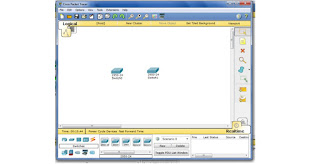
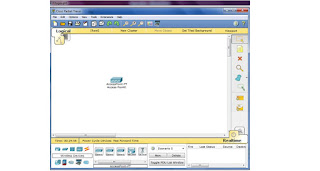
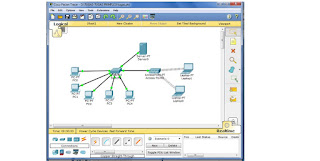
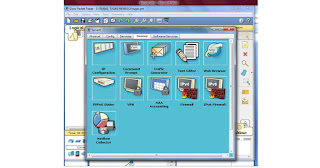

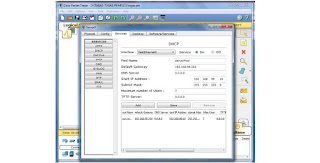
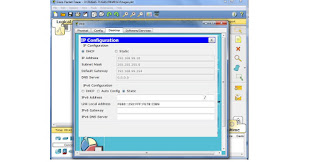
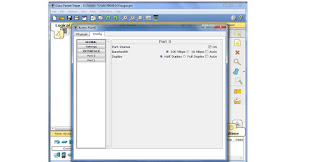
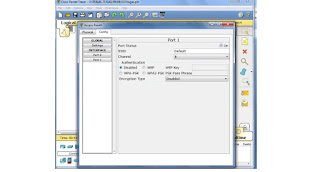

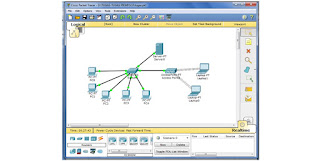



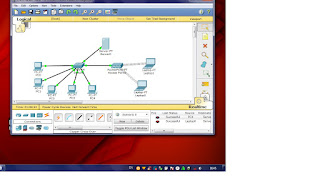
0 Response to "Tutorial Membuat Jaringan sederhana menggunakan Cisco Packet Tracer"
Posting Komentar